
Оглавление:
- Автор John Day [email protected].
- Public 2024-01-30 11:53.
- Последнее изменение 2025-01-23 15:05.


Добро пожаловать в Инструкцию Янтры!
Мы в Yantrah фокусируемся на практическом обучении, мы преподаем 3D CAD-проектирование, программирование, STEAM и робототехнику.
Это простые напечатанные на 3D-принтере часы на базе Arduino с мигающими светодиодами, показывающими прошедшие часы, минуты и секунды. Мы разработали и запрограммировали все часы в TINKERCAD.
TINKERCAD - это очень простое веб-программное обеспечение САПР, которое позволяет создавать 3D-модели, а также имеет функцию схем, которая позволяет кодировать и моделировать схемы. Следуйте инструкциям ниже, чтобы сделать его самостоятельно!
Мы предоставили вам файлы. STL для 3D-печати, кодирование для программирования Arduino и несколько видеороликов о некоторых процессах. Наслаждаться!
Шаг 1: Компоненты / Детали
- Детали, напечатанные на 3D-принтере (ссылка в описании)
- 36 светодиодных фонарей (3 цвета по 12 светодиодов каждого)
- 3x резистора arduino nano 3x 100 Ом (Ом)
-
Печатная плата
- Многожильные кабели
- Паяльник и проволока
- Пистолет для горячего клея
- Розетка 12 В
- Адаптер 12 В
- 6x частей разъема для печатной платы с 15 контактами
Шаг 2: детали, напечатанные на 3D-принтере
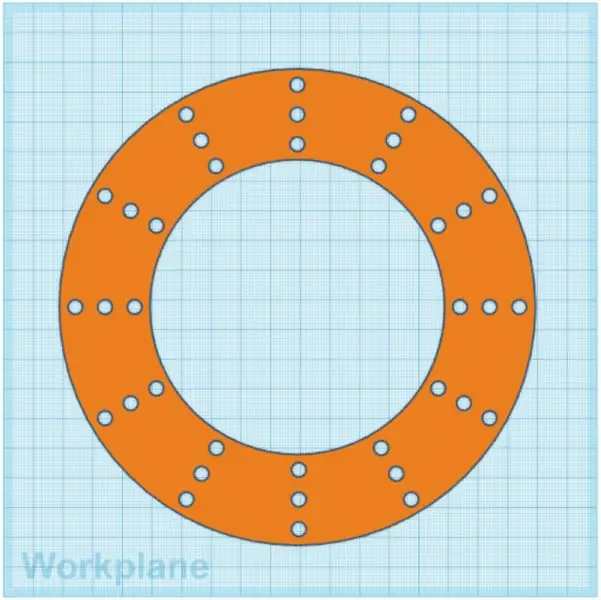

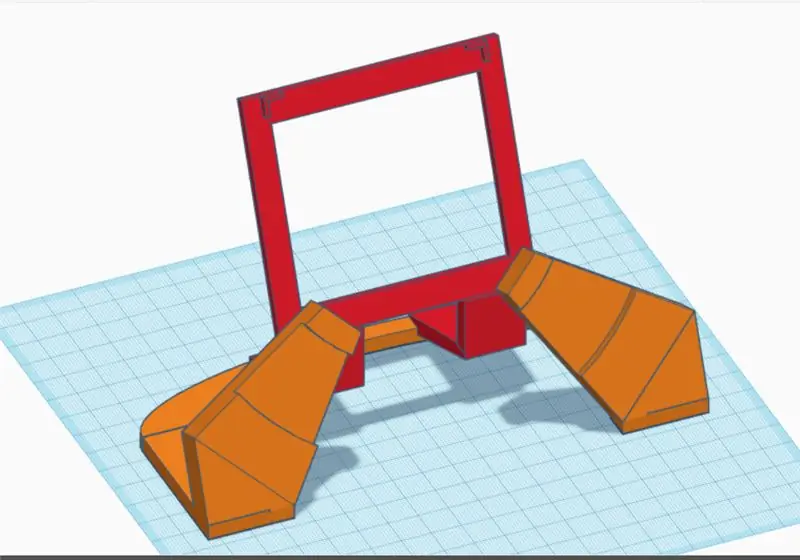
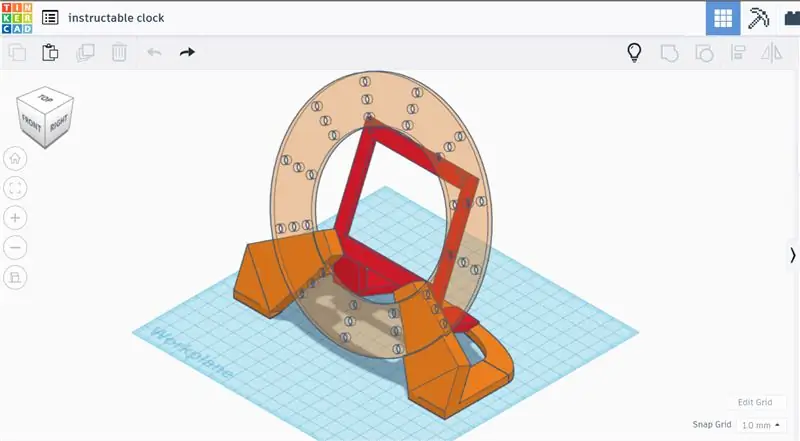
Мы предоставили вам два файла. STL для этого проекта. Первый - это циферблат часов, а второй - опорная пластина печатной платы. Мы рекомендуем следующие настройки печати:
Пластина часов:
- Заполнение: - 20%
- Разрешение: - 0,2 мм
- Плот: - Нет
- Поддержка: - Нет
Опорная пластина печатной платы:
- Заполнение: - 20%
- Разрешение: - 0,2 мм
- Плот: - Нет
- Поддержка: - Да
Шаг 3: сборка светодиодной лампы

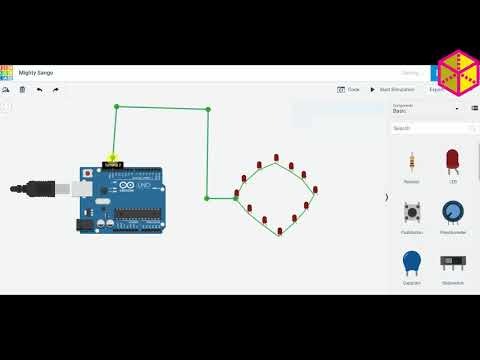



Используя напечатанный на 3D-принтере циферблат, вставьте светодиоды в каждое из отверстий. Есть три слоя светодиодов, каждый из которых представляет следующее:
Слой 1 = Внешний слой = КРАСНЫЙ = секунды
Слой 2 = Средний слой = ЗЕЛЕНЫЙ = минуты
Слой 3 = Внутренний слой = Синий = Часы
После того, как все светодиоды помещены на циферблат часов, нам нужно соединить все отрицательные полюса каждого светодиода из одного слоя с полосой провода от многожильного кабеля с помощью паяльника (отрежьте любой лишний провод). Повторите этот процесс для каждого слоя светодиодов. Обратите внимание, что более длинный конец светодиода - это положительный полюс, а более короткий - отрицательный.
Мы использовали пистолет для горячего клея, чтобы закрепить все незакрепленные концы.
Шаг 4: Сборка печатной платы
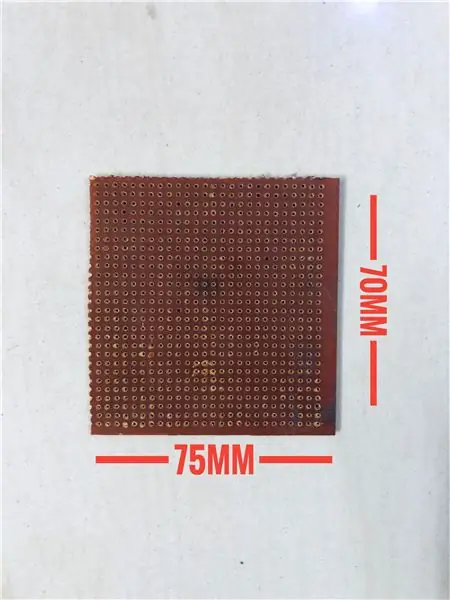

Возьмите печатную плату и разрежьте ее на размер 75 x 70 мм.
Подключите каждый из гнездовых разъемов печатной платы к печатной плате, а затем припаяйте их, чтобы закрепить. Они должны быть расположены на достаточном расстоянии, чтобы к ним можно было подключить Arduino nano, с зазором между каждой платой Arduino.
Возьмите печатную плату и поместите ее на печатную плату, напечатанную на 3D-принтере. Теперь поместите циферблат в паз на плате печатной платы.
Шаг 5: Сборка печатной платы
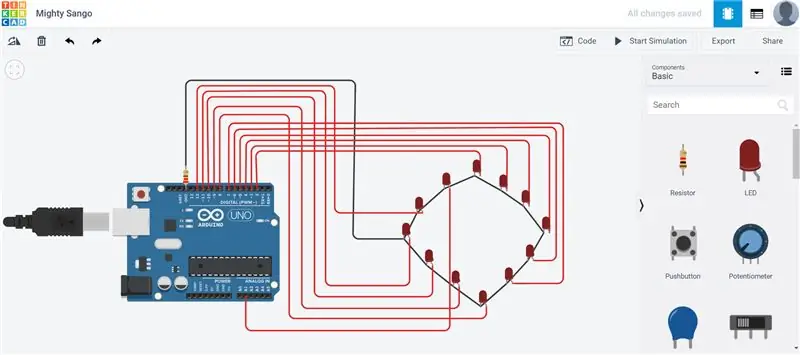


Каждый светодиодный слой необходимо подключить к плате Arduino следующим образом:
12 часов - D2
1 час - D3
2 часа - D4
3 часа -D5
4 часа - D6
5 часов - D7
6 часов - D8
7 часов - D9
8 часов - D10
9 часов - D11
10 часов - D12
11 часов - А1
Убедитесь, что каждый слой подключен к следующим платам Arduino:
Слой 1 = Внешний слой = Секунды = Arduino 1 (крайний левый)
Уровень 2 = средний уровень = минуты = arduino 2 (средний)
Слой 3 = Внутренний слой = Часы = Arduino 3 (крайний правый)
Подключите разъем питания к плате PCB.
Шаг 6. Пришло время кодировать
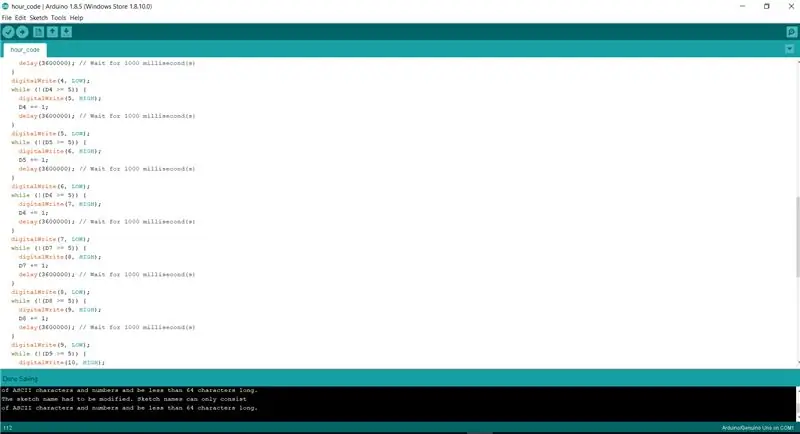
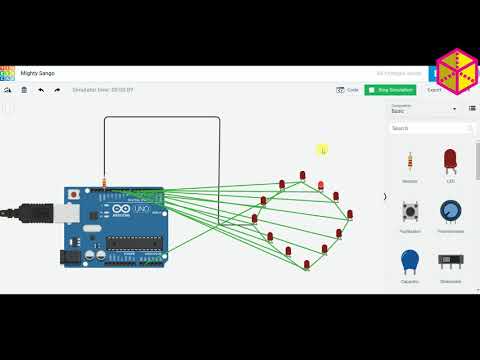
Мы сделали все для этого, используя блочное кодирование в Tinkercad. Для этого не требуется никакого опыта программирования. Чтобы упростить вам задачу, мы предоставили вам файл с кодировкой, необходимой для этого проекта.
Скопируйте весь код кода, который мы предоставили, в программное обеспечение arduino, затем перейдите в инструменты> плата> Arduino nano, затем перейдите в процессор> ATmega328P, выберите порт, к которому вы подключили arduino, и загрузите код
Убедитесь, что вы загрузили второй код Arduino на одну плату Arduino, минутную на вторую Arduino и часовую стрелку на третью Arduino.
Шаг 7. Сколько времени?
Вставьте кабель в розетку ровно в 11:59, и теперь ваши часы идут отлично! Вот что вы увидите:
Слой 1 = Внешний слой = секунды = меняет положение каждые 5 секунд
Слой 2 = Средний уровень = минуты = меняет положение каждые 5 минут
Слой 3 = Внутренний слой = Часы - меняет положение каждые 1 час.
(Поскольку в этом случае мы использовали простое блочное кодирование, мы ограничены тем, когда мы можем настроить часы)
Рекомендуемые:
Мобильный телефон с дисковым циферблатом в стиле ретро: 4 шага (с изображениями)

Мобильный телефон с вращающимся циферблатом в стиле ретро. Этот проект был продиктован как практическими потребностями, так и желанием развлечься. Как и у большинства современных семей, у нас больше не было настоящего «дома». телефон (проводной) много лет назад. Вместо этого у нас есть дополнительная SIM-карта, связанная с нашей "старой" картой. домашний номер
Простые светодиодные ленты (обновите светодиодные ленты): 4 шага (с изображениями)

Простые светодиодные ленты (обновите свои светодиодные ленты): я использую светодиодные ленты довольно давно, и мне всегда нравилась их простота. Вы просто отрезаете кусок от роли, припаиваете к нему несколько проводов, подключаете блок питания и получаете источник света. С годами я нашел
Часы с циферблатом для мотоциклов на солнечной энергии: 5 шагов (с изображениями)

Часы с циферблатом мотоцикла на солнечных батареях: у меня остался тахометр, оставшийся от моего старого мотоцикла, когда я заменил механический тахометр на электронную панель (это другой проект!), И я не хотел его выбрасывать. Эти предметы предназначены для подсветки, когда велосипедные фары выключены
Дешевые мигающие светодиодные деревянные вывески своими руками: 6 шагов (с изображениями)

Дешевые мигающие светодиодные деревянные вывески своими руками: эта идея пришла из нескольких разных мест. Я увидел деревянную вывеску со светодиодами на распродаже поделок и подумал, что она выглядит потрясающе и просто в изготовлении. Несколько недель спустя я нашел видео Джулиана Илетта о кольцевых генераторах. Объединение двух
Мигающие светодиоды: 5 шагов (с изображениями)

Мигающие светодиоды: слушая музыку на моем компьютере (с гордостью используя WINAMP), я задавался вопросом, как можно было бы, чтобы некоторые светодиоды мигали со звуком, выходящим из разъема P2, поэтому я решил сделать простую схему для этого. Это сработало очень хорошо, поэтому я решил
